Как подключить к телефону камеры видеонаблюдения разных брендов
В статье рассмотрены способы подключения к телефону Smart камер видеонаблюдения различных брендов и моделей. Также Вы можете ознакомиться с методами подключения к смартфону IP камер определенных брендов, выбрав соответствующий раздел.
Подключение Wi-Fi камеры EZVIZ H3 к телефону

Читайте раздел полностью, чтобы ознакомиться с методами подключения умной камеры EZVIZ CS-H3 к телефону: 1 - беспроводное WiFi подключение, 2 - проводное подключение.
Установка приложения EZVIZ
1. Подключите Ваш смартфон к сети Wi-Fi (рекомендуется).
2. Найдите приложение EZVIZ по запросу «EZVIZ» в App Store или Google Play™, загрузите и установите его.
3. Запустите приложение и зарегистрируйте аккаунт пользователя в EZVIZ.
Если Вы уже используете приложение EZVIZ, убедитесь, что установлена его последняя версия. Для этого проверьте наличие доступных обновлений на странице EZVIZ в магазине приложений.
Вариант 1. Беспроводное подключение IP камеры EZVIZ CS-H3 по WiFi
1. Подключите кабель адаптера питания к порту электропитания Смарт камеры EZVIZ CS-H3.
2. Подключите адаптер питания к розетке электропитания.
• Используйте адаптер и кабель питания, которые поставляются в комплекте с камерой.
• Быстрое мигание светодиодного индикатора синим цветом означает, что камера включена и готова к настройке подключения к сети.

3. Добавьте беспроводную камеру в систему EZVIZ.
✓ Войдите в учетную запись в приложении EZVIZ.
✓ На главном экране нажмите "+" в правом верхнем углу, чтобы перейти к сканированию QR-кода.
✓ Отсканируйте QR-код на корпусе камеры.
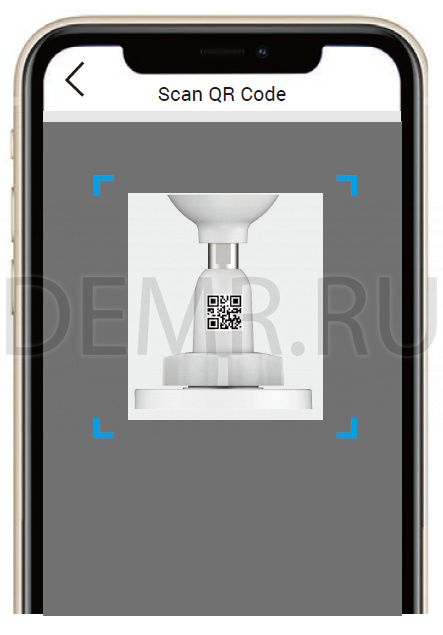
Следуйте инструкциям мастера приложения EZVIZ, чтобы добавить камеру в EZVIZ.
• Подключите камеру к той сети Wi-Fi, к которой подключен ваш мобильный телефон.
• Wi-Fi должна работать на частоте 2,4 ГГц.
Чтобы перезапустить камеру и восстановить заводские настройки, нажмите и удерживайте кнопку сброса в течение приблизительно 4 с.
Нажмите и удерживайте кнопку сброса в течение 4 с, если:
• не удается подключить камеру к сети Wi-Fi;
• необходимо подключить камеру к другой сети Wi-Fi.
Расположение кнопки сброса настроек смотрите в данной инструкции в разделе "Как сбросить настройки Смарт камеры EZVIZ H3".
Читайте полностью: Инструкция для камеры EZVIZ CS-H3. Сброс настроек, как пользоваться...
Как подключить Smart камеру TP-Link Tapo C500 к телефону
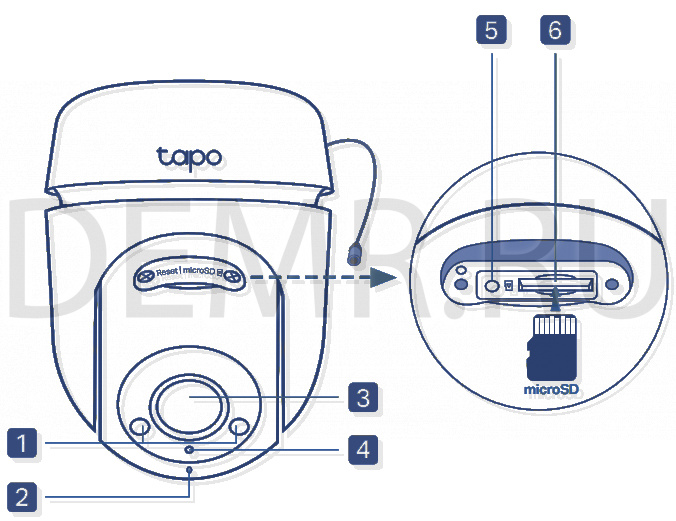
Для подключения умной камеры TP-Link Tapo C500 (TC40) к смартфону выполните следующие шаги.
Шаг 1. Отсканируйте QR-код или найдите приложение Tapo в App Store или Google Play и установите его на Ваш телефон.
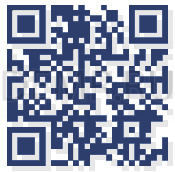
Шаг 2. Запустите приложение Tapo и войдите в свой аккаунт по TP-Link ID. Если у Вас нет аккаунта, то создайте его.
Шаг 3. Включите камеру TP-Link Tapo C500, подключив к ней блок питания, и дождитесь, когда индикатор камеры поочередно замигает красным и зеленым.
Если требуется выполнить переподключение камеры к новой сети, то выполните сброс настроек (смотрите в данной инструкции раздел "Как сбросить настройки камеры TP-Link Tapo C500 на заводские").
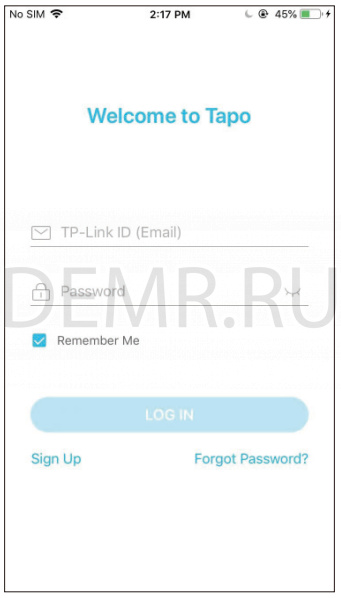
Шаг 4. В приложении Tapo нажмите кнопку  и выберите модель Вашей камеры. Следуйте инструкциям в приложении, чтобы завершить подключение.
и выберите модель Вашей камеры. Следуйте инструкциям в приложении, чтобы завершить подключение.
Читайте полностью: Инструкция для Smart камеры TP-Link Tapo C500. Запись архива, подключение к телефону...
Как подключить IP камеру EZVIZ H8c к телефону

Читайте раздел полностью, чтобы узнать два способа подключения: 1 - беспроводное подключение по WiFi, 2 - проводное соединение LAN кабелем.
Установка приложения EZVIZ
1. Подключите мобильный телефон к сети Wi-Fi (рекомендуется).
2. Найдите приложение EZVIZ по запросу «EZVIZ» в App Store или Google PlayTM, загрузите и установите его.
3. Запустите приложение и зарегистрируйте аккаунт пользователя в EZVIZ.
Если вы уже используете приложение, убедитесь, что установлена его последняя версия. Для этого проверьте наличие доступных обновлений на странице EZVIZ в магазине приложений.
Способ 1. Беспроводное Wi-Fi подключение камеры EZVIZ H8c
1. Подключите кабель адаптера питания к порту электропитания камеры EZVIZ H8c.
2. Подключите адаптер питания к розетке электропитания.
Быстрое мигание светодиодного индикатора синим цветом означает, что камера включена и готова к настройке подключения к сети.

3. Добавьте камеру в систему EZVIZ.
✓ Войдите в учетную запись в приложении EZVIZ.
✓ На главном экране нажмите «+» в правом верхнем углу, чтобы перейти к сканированию QR-кода.
✓ Отсканируйте QR-код на обложке этого руководства или на корпусе камеры.
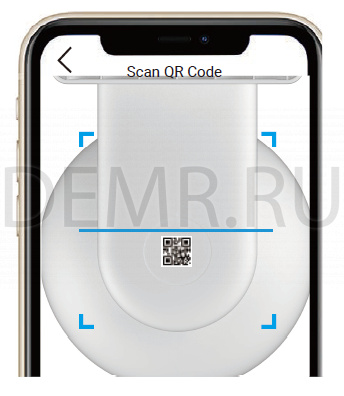
Следуйте инструкциям мастера приложения EZVIZ, чтобы добавить камеру в EZVIZ.
• Подключите камеру к сети Wi-Fi, к которой подключен ваш мобильный телефон.
• Сеть Wi-Fi должна работать на частоте 2,4 ГГц.
Чтобы перезапустить камеру и восстановить заводские настройки, нажмите и удерживайте кнопку сброса в течение приблизительно 5 с.
Нажмите и удерживайте кнопку сброса в течение 5 с, если:
• не удается подключить камеру к сети Wi-Fi;
• вы хотите подключить камеру к другой сети Wi-Fi.
Читайте полностью: Инструкция для Smart камеры EZVIZ H8c. Подключение к телефону, просмотр архива...
Как подключить камеру Xiaomi Mi Smart C300 к телефону

Камера Xiaomi Smart Camera C300 работает с Mi Home/Xiaomi Home. В России приложение называется Mi Home. Управляйте камерой в этом приложении.
Загрузите и установите приложение Mi Home/Xiaomi Home.
Отсканируйте QR-код, чтобы скачать и установить приложение. Вы будете перенаправлены на страницу настройки подключения, если приложение уже установлено. Или выполните поиск по запросу «Mi Home/Xiaomi Home» в App Store, чтобы загрузить и установить приложение
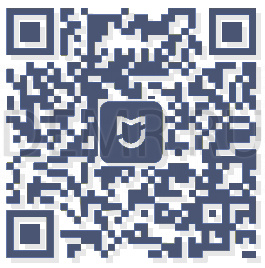
Убедитесь, что телефон подключен к сети Wi-Fi с частотой 2,4 ГГц.
Откройте приложение Mi Home/Xiaomi Home, нажмите «+» в правом верхнем углу и следуйте инструкциям по добавлению устройства.
Убедитесь, что камера включена и сетевое соединение стабильно во время подключения. Индикатор быстро мигает оранжевым при ожидании соединения и становится синим после успешного подключения камеры.
Чтобы узнать как включить камеру, читайте в разделе данной инструкции "Включение беспроводной камеры Xiaomi Smart Camera C300".
Читайте полностью: Инструкция для беспроводной камеры Xiaomi Smart C300. Архивная запись, подключение...
Подключение камеры Xiaomi Camera C200 к телефону

Xiaomi Smart Camera C200 работает с приложением Mi Home/Xiaomi Home.
Отсканируйте QR-код, чтобы скачать и установить приложение. Вы будете перенаправлены на страницу настройки подключения, если приложение уже установлено. Или выполните поиск по запросу «Mi Home/Xiaomi Home» в App Store, чтобы скачать и установить приложение.
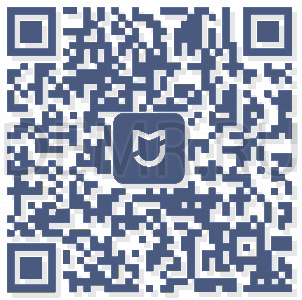
Откройте приложение Mi Home/Xiaomi Home, нажмите «+» в правом верхнем углу и следуйте инструкциям по добавлению устройства.
В России приложение называется «Mi Home».
Примечание. Версия приложения могла обновиться. Следуйте инструкциям для текущей версии приложения. Убедитесь, что камера включена и сетевое соединение стабильно во время подключения. Индикатор быстро мигает оранжевым при ожидании соединения и становится синим после успешного подключения камеры.
Читайте полностью: Инструкция для Смарт-камеры Xiaomi Smart Camera C200. Управление, подключение к телефону...
Подключение телефона к камере TP-Link Tapo C200

Скачайте приложение Tapo App в Apple App Store или Google Play.
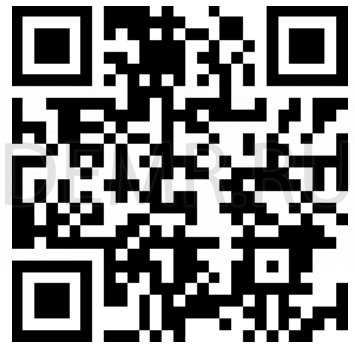
Подключите питание камеры TP-Link Tapo C200 и дождитесь, когда индикатор начнет мигать красным и зеленым.
Войдите в мобильное приложение Tapo App и зарегистрируйтесь.

Нажмите кнопку и выберите модель камеры Smart Camera C200.
и выберите модель камеры Smart Camera C200.

Следуйте инструкциям на экране, чтобы выполнить настройку и подключение камеры TP-Link Tapo C200.

Читайте полностью: Инструкция для Wi-Fi камеры TP-Link Tapo C200. Подключение к телефону, просмотр архива...
Рейтинги
Топ 30 Smart Wi-Fi камер видеонаблюдения. Основные преимущества, где купить...
Топ 30. Рейтинг беспроводных камер видеонаблюдения для помещения. Преимущества, где купить...
Топ. Рейтинг фитнес-трекеров 2024. Купить фитнес-трекеры.
